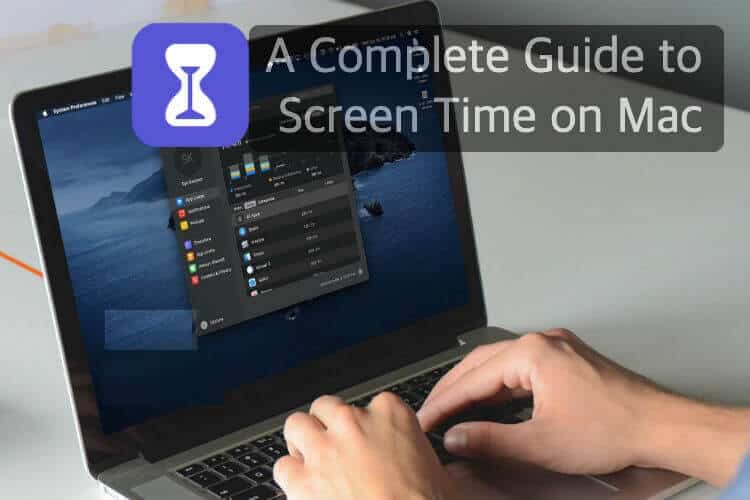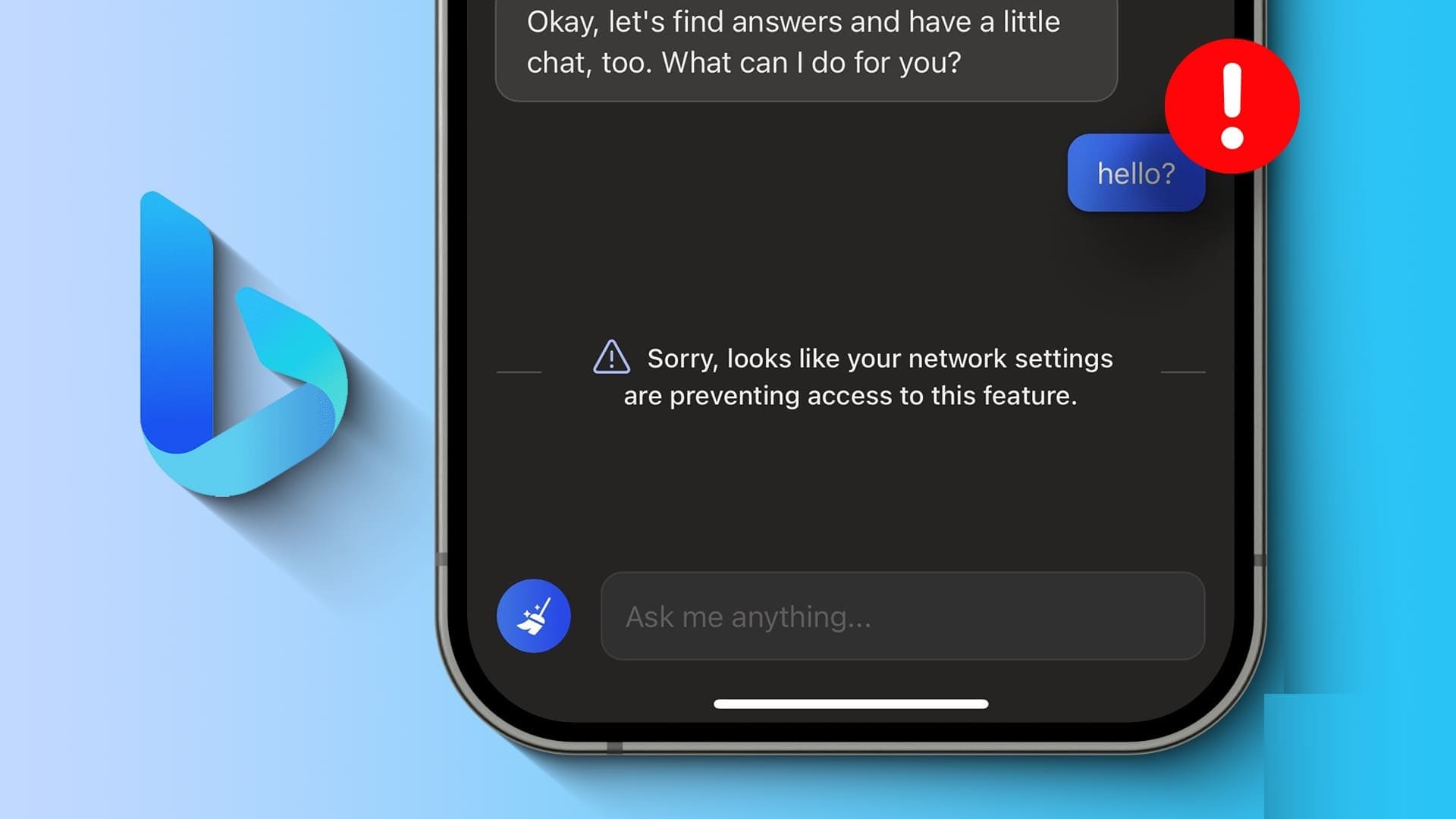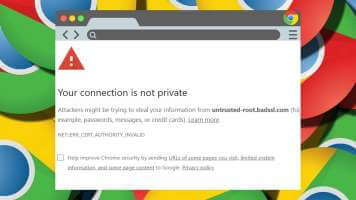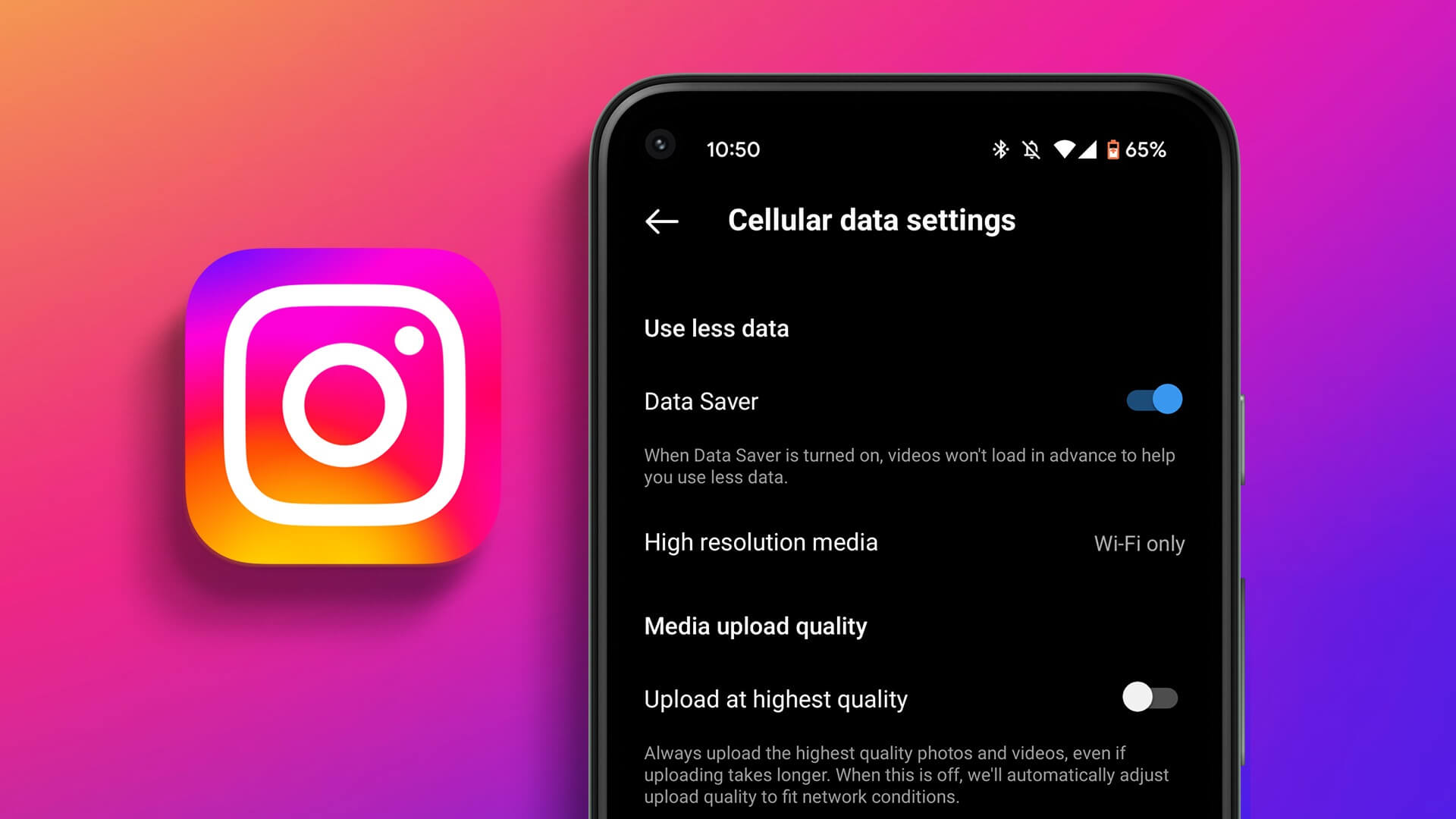Din ideala iPad-upplevelse är inte komplett utan Apple Pencil och tangentbordstillbehör. Om du inte planerar att skriva mycket på din iPad klarar du dig helt utan ett tangentbord. Men för de flesta är det viktigt att investera i en Apple Pencil för en felfri iPadOS-upplevelse. Apple har packat Pencil med användbara extrafunktioner för att dra nytta av den större skärmen. Här är de 8 bästa dolda Apple Pencil-funktionerna som du borde använda.
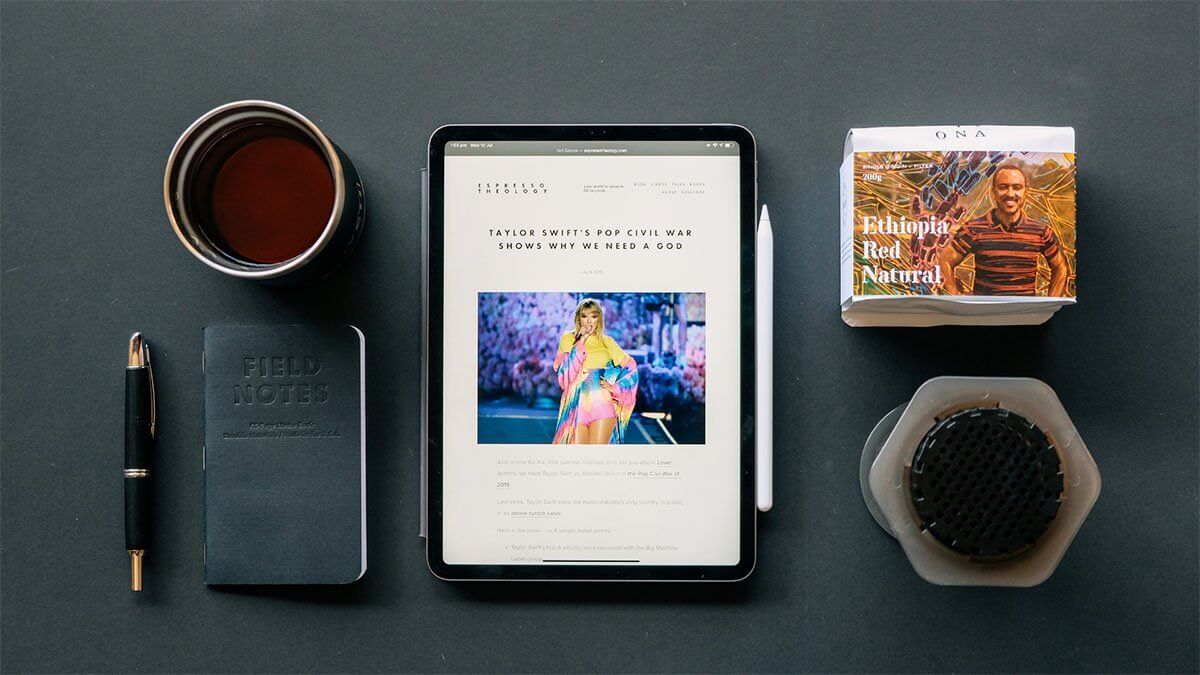
Om du fortfarande inte är övertygad om att skaffa en Apple Pencil till din iPad, kommer Apple Pencils dolda funktioner nedan att få dig att trycka på köpknappen. Låt oss prata om dem.
1. Gör snabba anteckningar
Detta är mycket användbart för Apple Notes-användare. Från och med iPadOS 15 kan du anteckna snabbt med din Apple Pencil utan att öppna standardappen Notes.
Om du ofta antecknar när du är på språng kan du följa stegen nedan för att anteckna med Apple Pencil.
Steg 1: Rulla Apple Pencil-spets I det nedre högra hörnet av iPad-skärmen. En popup-meny visas som anger skriva anteckningarKlicka på den.
Steg 2: Kommer komma Fönster för snabbanteckningar Att skriva ner saker att komma ihåg.
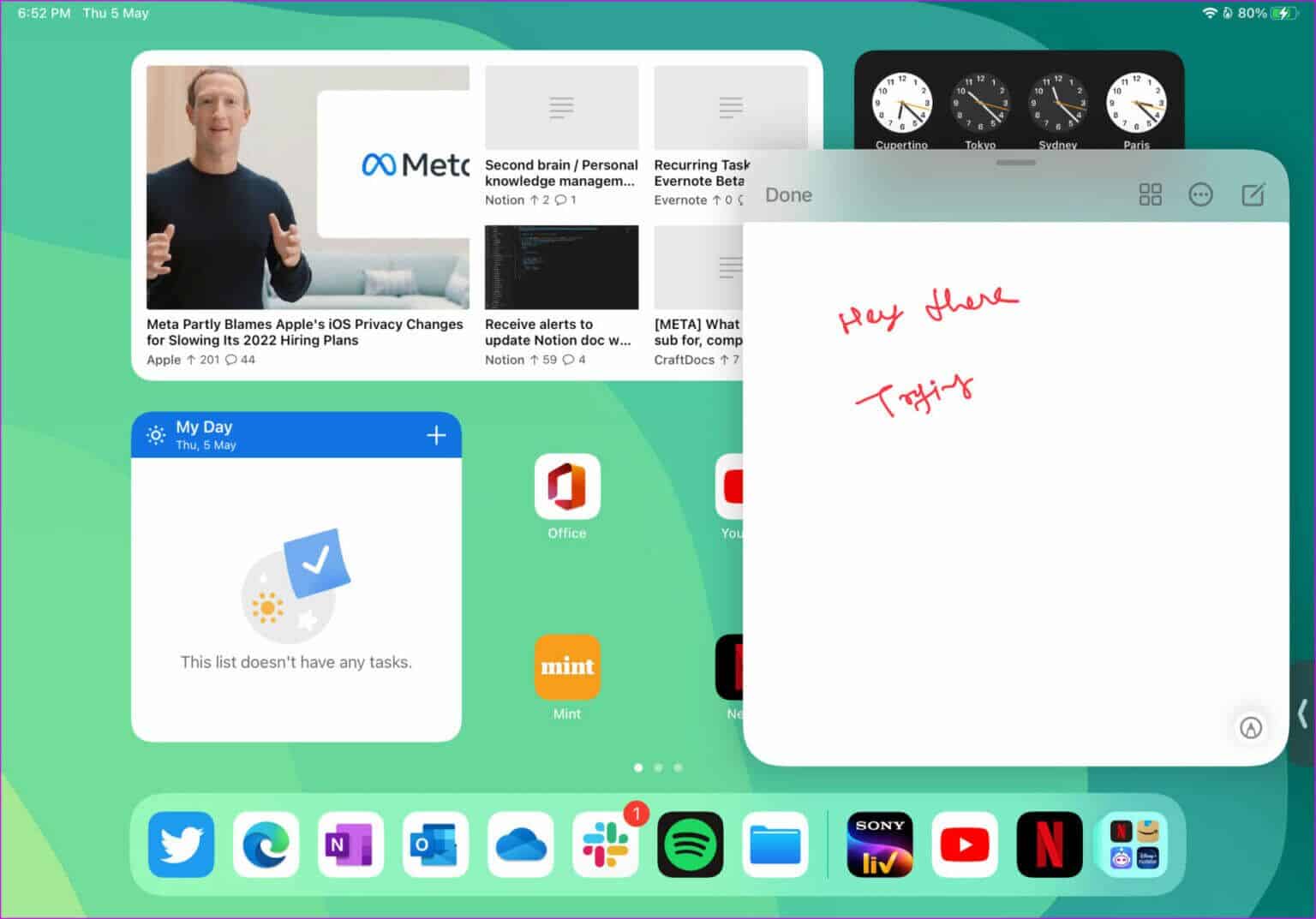
Det fina är att fönstret Snabbanteckningar har en funktionsrik textredigerare och låter dig även lägga till tabeller.
Det finns bara en nackdel. Snabbanteckningsknepet är begränsat till Apple Notes-appen. Om du använder Apple Notes-alternativ som OneNote Eller Evernote, du kan inte anteckna snabbt med samma knep. Förhoppningsvis får vi se Apple tillåta tredjepartsutvecklare att implementera samma sak i iPadOS-uppdateringar.
2. Ta skärmdumpar och gör snabba anteckningar.
Detta är ytterligare ett snyggt tillägg för de som ofta tar skärmdumpar på sin iPad. Apple har implementerat en skärmdumpsgest i det nedre vänstra hörnet.
Använd din Apple Pencil och svep den från det nedre vänstra hörnet för att ta snabba skärmdumpar. iPadOS öppnar skärmdumpsredigeraren med anteckningsverktyg som penna, överstrykningspenna med mera. Gör nödvändiga ändringar, tryck på knappen Klar högst upp och spara den i Bilder eller Filer, eller radera skärmdumpen.
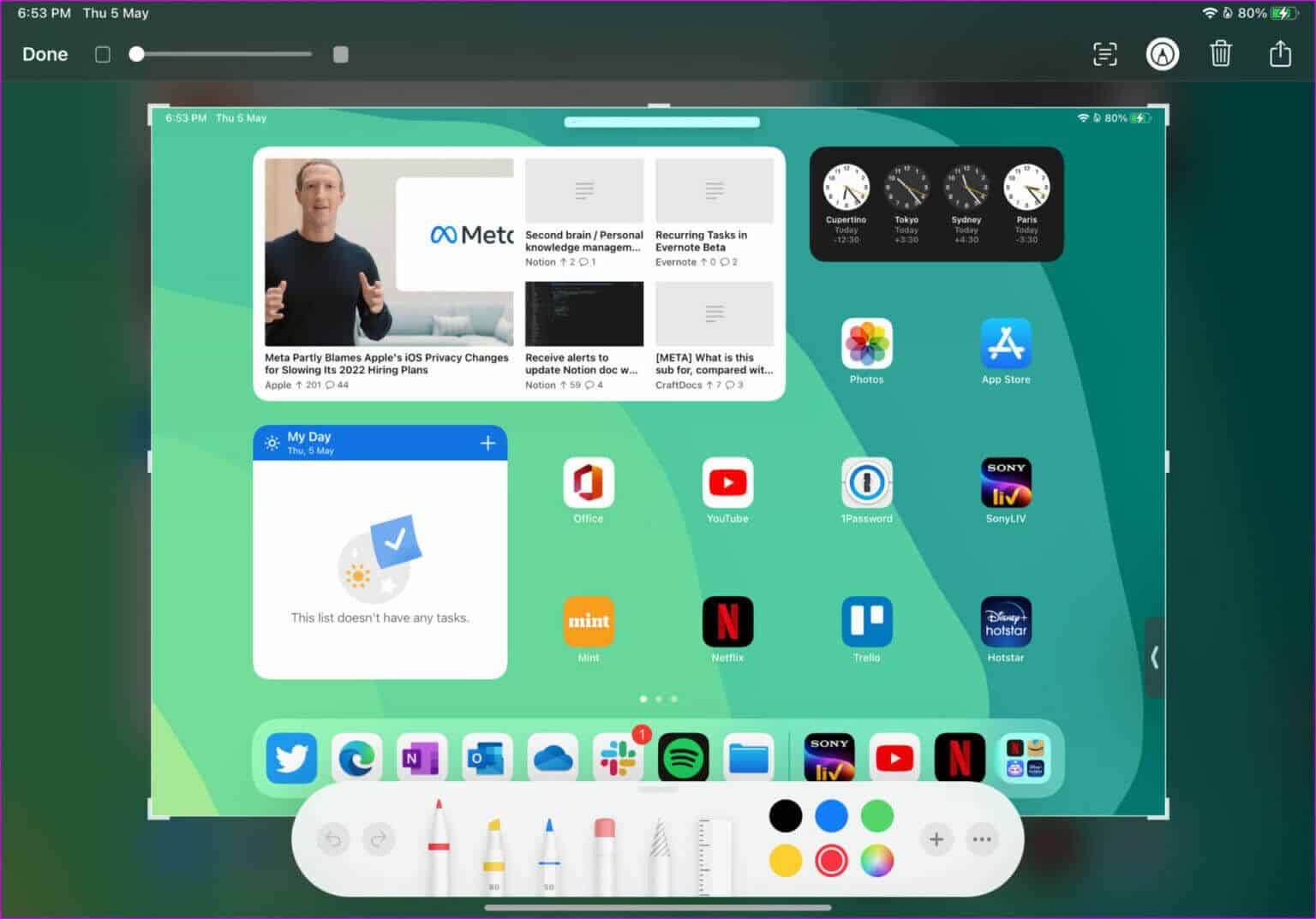
3. Anteckna från låsskärmen
Gesten för snabba anteckningar som nämns ovan är bara användbar när din iPad-skärm huvudsakligen är påslagen. Vad sägs om att ta anteckningar från låsskärmen? Apple Pencil har också det du behöver.
Slå på låsskärmen och dubbeltryck på Apple Pencil-spetsen. iPadOS tar dig till Anteckningar-appen där du kan anteckna idéer. De som använder iPad Mini (den mer portabla versionen) kommer att tycka att det här tricket är enkelt för att få jobbet gjort.
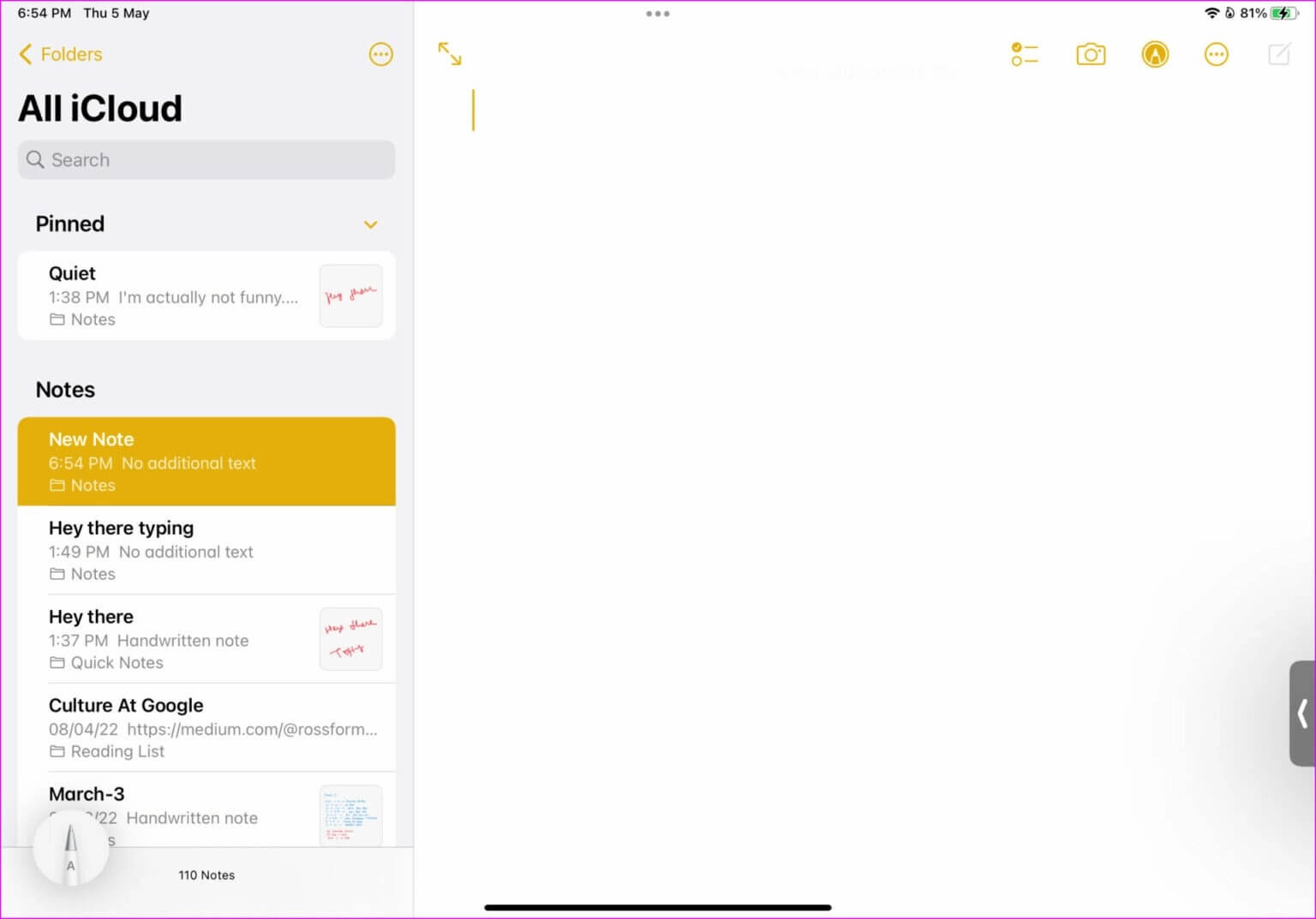
4. Skrapa med en äppelpenna.
Med Scribble kan du konvertera dina handskrivna anteckningar till text i vilken app som helst. Du kan till exempel öppna Twitter och börja skriva en tweet med din Apple Pencil. Scribble-funktionen på din iPad konverterar din röriga handskrivna tweet till text för delning på sociala medier.
På samma sätt kan du använda samma knep i vilken anteckningsapp eller textfält som helst på din iPad.
5. MÄSTARE I SKRIBBLA Gester
Om du planerar att använda Scribble-funktionen i din Apple Pencil mycket är det dags att lära dig några fiffiga gester för att förbättra din skrivupplevelse.
Du kan till exempel ringa in text för att markera hela meningen och radera text för att ta bort pinsamma stavfel. Du kan också trycka och hålla nere där du vill lägga till ett ord och infoga text.
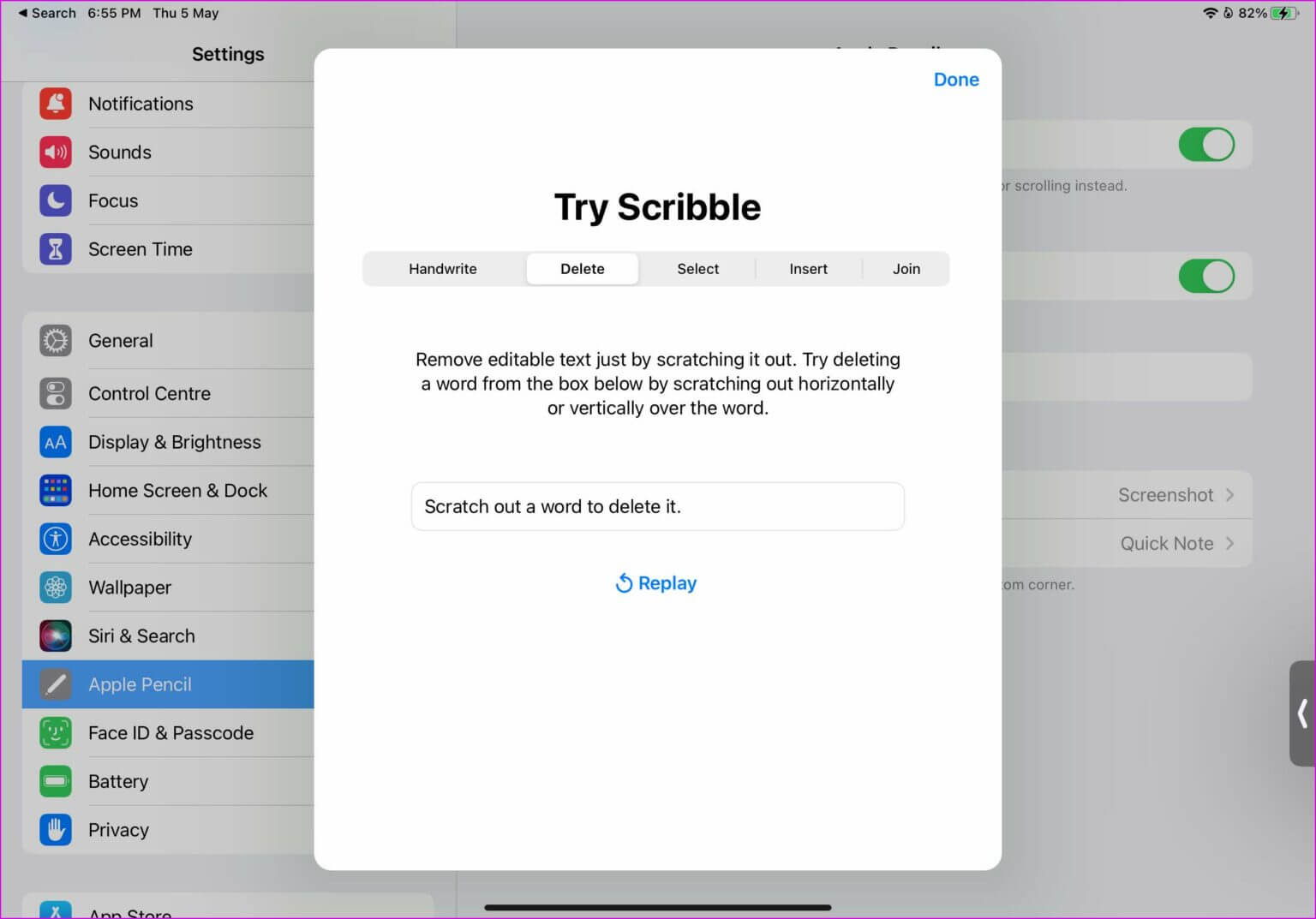
Om du vill lägga till ett mellanslag mellan två ord, dra ett streck mellan orden och separera dem.
6. Byta ut Apple Pencil-spetsen
Det här tricket gäller även de mest avancerade Apple Pencil-användarna. Med tiden, på grund av flitig användning, kan din Apple Pencil-spets ha slitits ut. Du kan uppleva problem med att skriva, särskilt rita, eftersom tryckkänslighet spelar en nyckelroll för att skapa iögonfallande design.
Apple Pencil levereras med extra spetsar för utbyte. Skruva loss den befintliga spetsen och byt ut den mot en ny. Om du får slut på spetsar att använda kan du köpa nya från Apples webbplats för 19 dollar (för fyra spetsar).
7. Dra nytta av Apple Pencils tryckkänslighet
Stöd för tryckkänslighet skiljer Apple Pencil från andra vanliga pennor på marknaden. När du ritar kan du trycka för att rita tjockare linjer, luta pennan för att rita skuggor och mer. Kort sagt, Apple Pencil efterliknar perfekt upplevelsen av en vanlig penna när du ritar.
8. Använd dubbeltryckningsgesten.
Istället för att ständigt använda suddgummiverktyget för att korrigera dina teckningar kan du dubbeltrycka på ytan för att växla till suddgummiläge och sudda ut misstag. Om dubbeltryckningsgesten stör ditt arbetsflöde kan du inaktivera den från tillgänglighetsmenyn.
Steg 1: Öppen inställningar På iPad.
Steg 2: Gå till Tillgänglighetsmeny och välj Apple Pencil.
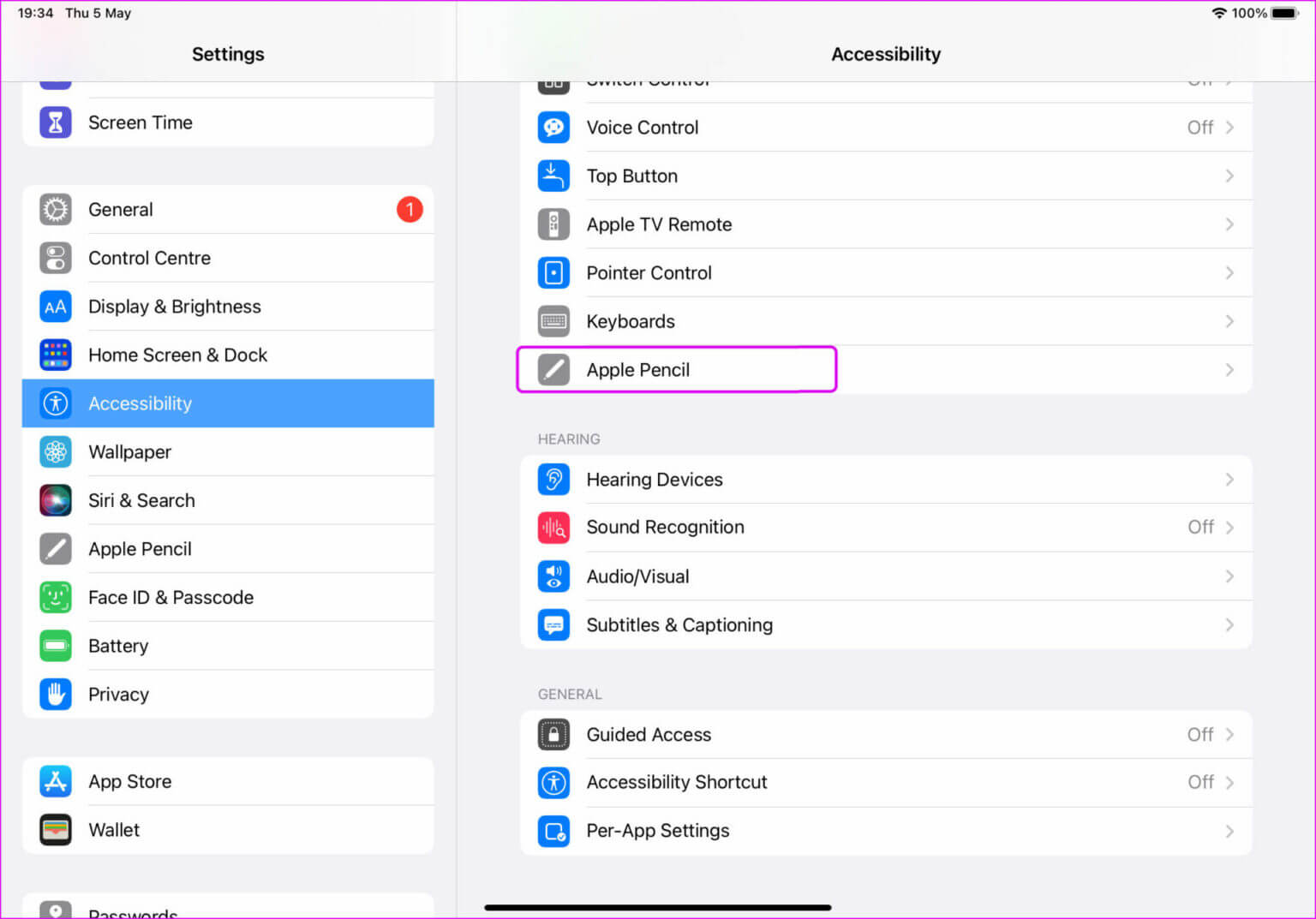
Steg 3: inaktivera Dubbeltryckgest att växla eller sakta ner Dubbeltryckningsgestens varaktighet.
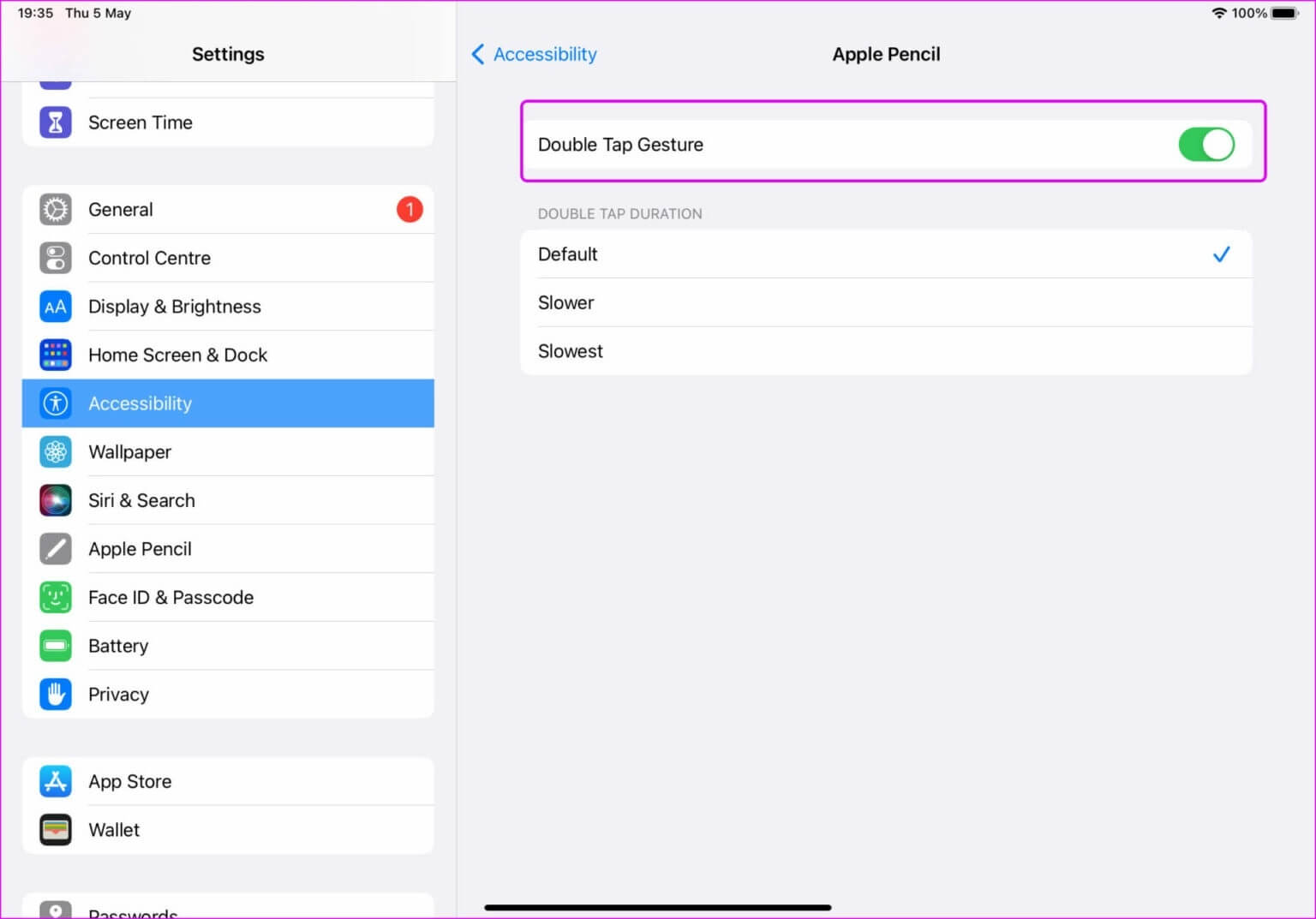
Upptäck Apple Pencil på iPad
Som ni kan se i listan ovan är Apple Pencil inte bara till för att navigera i iPadOS. Den är så mycket mer, och vi kan knappt vänta på att se hur Apple förbättrar hela upplevelsen i nästa generations Apple Pencil- och iPadOS-uppdateringar.